A legjobb 7 osztott képernyős videószerkesztő áttekintése: Windows, Mac és online használat
Sok médiarajongónak több felvételt kell egymás mellett dolgoznia. Néha kihívást jelenthet az egyik ablakról a másikra váltani, igaz? Ez egyike azoknak a mindennapi küzdelmeknek, amelyeket megtapasztalhatunk. Ebben az esetben szüksége van a osztott képernyős videoszerkesztő hogy kényelmesen dolgozhasson.
Az osztott képernyős videószerkesztő lehetővé teszi, hogy egynél több videóval dolgozzon egyidejűleg, és segít lebilincselő videók létrehozásában az osztott képernyős effektus használatával YouTube-csatornáján vagy más platformokon. Ezenkívül az osztott képernyős online videószerkesztő használata meglehetősen egyszerű. A megfelelő kiválasztása azonban zavaró lehet, különösen a kezdő felhasználók számára. Összeállítottunk azonban egy listát a legjobb osztott képernyős videószerkesztőkről Windows, Mac és online használatra, így a választási folyamat egyszerűvé válik. Kérjük, tekintse meg ezt az értékelést.
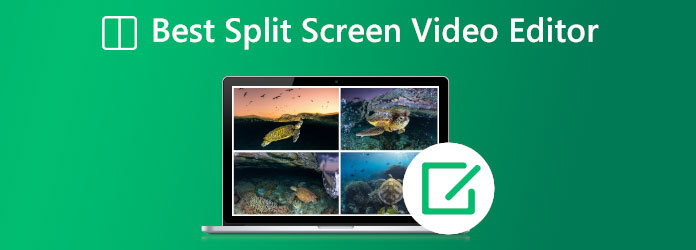
Az első a legjobb eszközök listáján Video Converter Ultimate a Blu-ray Master választotta, amely egyszerre több filmet és képet is tud keverni. Készítse el osztott képernyős videóját úgy, hogy válasszon egy tervet, és helyezzen be videoklipeket vagy fényképeket a keretbe. Mindegyik képernyő azonnal testreszabható. Ennek eredményeként szeretnénk tájékoztatni Önt a megvalósításhoz szükséges lépésekről. Valóban, ez egy fantasztikus eszköz osztott képernyős videók készítéséhez számítógépes bemutatókhoz, különösen Windows operációs rendszer használata esetén. Ennek értelmében lássuk, mekkora teljesítményt tud nyújtani mindannyiunk számára. És nézzük meg, miért ez a legjobb osztott képernyős videószerkesztő a Windows számára.
Telepítse a Bluraycopys kiválóságát Video Converter Ultimate A számítógépén.
Ezután hozzáférhet az eszközhöz Kollázs funkció menüt a kezelőfelületről az indításhoz.
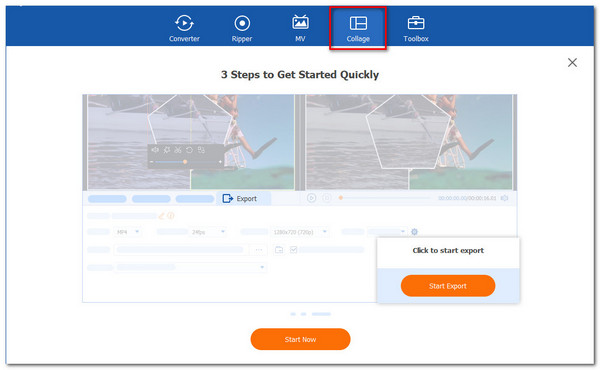
Kérem kattintson a Rajt gombot az új lapon. Ezután a rendelkezésre álló sablonok közül válassza ki a Két cella vagy más sablon vagy más. Ez a klipek követelményeitől függ. Választhat három-négy cellát is.
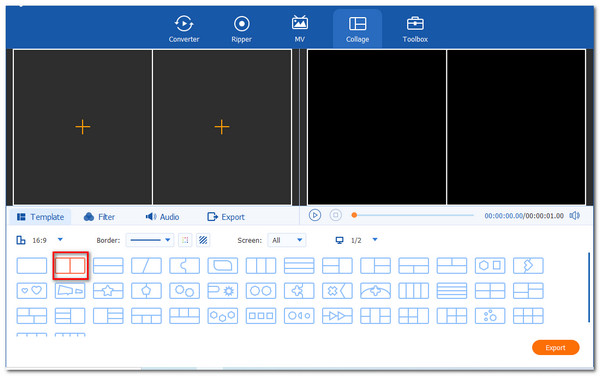
Most az osztott képernyős kép létrehozásához kattintson a gombra hozzáad gomb. Válasszon ki két médiafájlt, és döntse el, hogy melyik legyen a jobb és a bal oldal.

Miután az egyes fájlokat a megfelelő helyükre helyezte, válassza ki Export hogy megmentse a munkáját. Ezt követően meg kell engednünk, hogy az eszközök elkezdődjenek osztott képernyős videó létrehozása és annak exportálása.
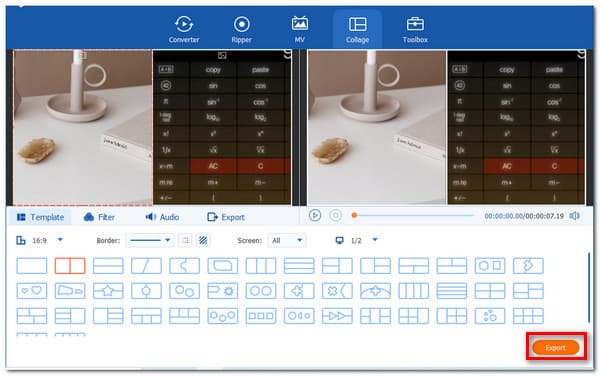
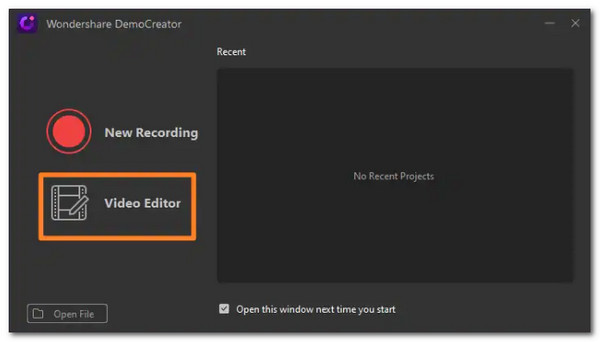
Mint mindannyian tudjuk, sok különböző videószerkesztő érhető el Windows és Mac rendszeren. A Wondershare DemoCreator azonban az, amire szüksége van, ha olyan eszközt szeretne, amely mindent megad, amire szüksége van egy lenyűgöző videó létrehozásához. Óriási funkciókkal rendelkezik, amelyek lehetővé teszik különféle videók, például vlogok, játékvideók, oktatóanyagok és egyebek készítését, mindezt többféle effektus és átmenet használata mellett. Az osztott képernyő effektus népszerű funkció, amely megkülönbözteti a versenytársaktól.
Előnyök:
Hátrányok:
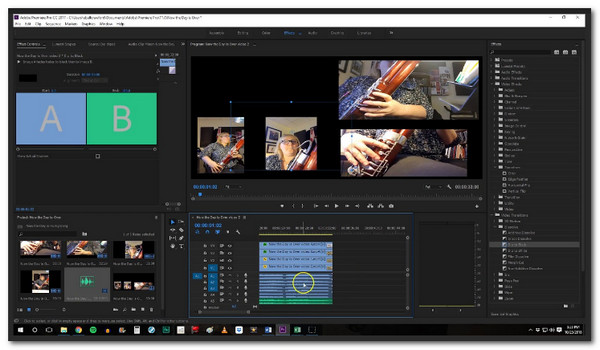
Az Adobe Premiere PRO egy másik ideális eszköz kiváló minőségű, professzionális szintű videók készítéséhez. Fogd és vidd funkciója gyors és egyszerűvé teszi a videószerkesztést. Tehát ahelyett, hogy kiválasztaná a videóhoz hozzáadandó lehetőségeket, húzza át és vidd, és már kész is. A nagyszerű része az, hogy nem kell videószerkesztő szakértőnek lenni a használatához. Ez az információ azt jelenti, hogy néhány alapvető oktatóanyag megtekintése után még egy kezdő is azonnal használhatja az eszközt kiváló videó szerkesztésére és létrehozására. Ehhez mindaddig lehetséges egy jó minőségű és professzionális osztott képernyős videó, ha a számítógépünkön van Adobe Premier PRO. Mint mindannyian tudjuk, az Adobe vállalat soha nem vall kudarcot a szolgáltatások nyújtásában.
Előnyök:
Hátrányok:
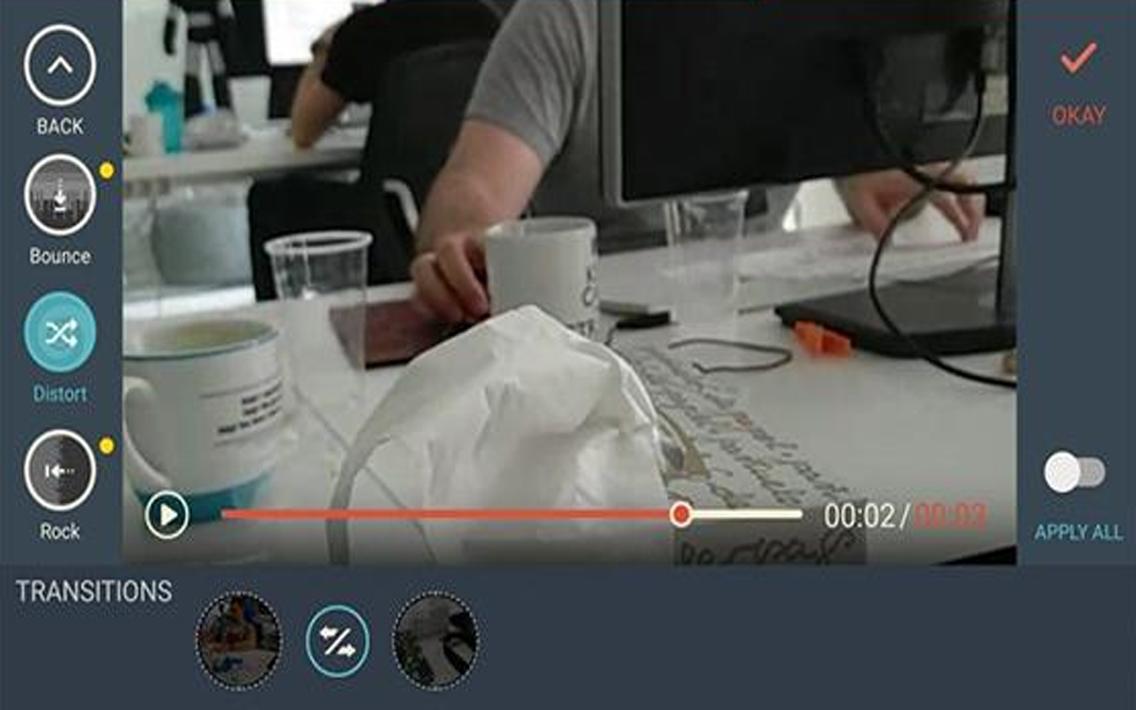
A Filmora egy Wondershare osztott képernyős videószerkesztő, amely összehasonlítható az Adobe Premiere PRO-val és más legjobb videószerkesztőkkel. Tetszetős kezelőfelülete, valamint rengeteg effektusa és átfedése miatt remek választás esztétikus, néhány funkcióval rendelkező videók készítéséhez – néhány olyan funkció közül, amelyeket az Átmeneteinkben is használhatunk. A Filmora 100 különböző átmenetet kínál két kategóriába sorolva: elsődleges és divatos. Továbbá a szűrőeffektusok. Számos szűrőeffektus áll rendelkezésre a drámai eredmények eléréséhez. Ezek közé tartoznak a széles körben elterjedt vízgyűrűs effektusok, tükörhatások és filmszerű rátétek. Ez a funkció vizuálisan vonzóvá teheti videóit. Kiváló választás Android és Windows felhasználók számára is.
Előnyök:
Hátrányok:
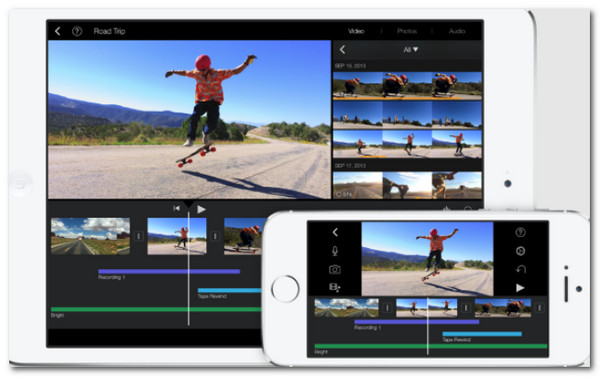
Az iMovie egy másik népszerű videószerkesztő, amely segíthet alakítsa videóit lenyűgöző osztott képernyős produkciókká. Az Apple belépő szintű videószerkesztője iPhone-ra. Kiváló funkciókat tartalmaz a média rendszerezéséhez, a színbesoroláshoz, a sebesség beállításához, a zöld képernyő effektusokhoz, a narrációhoz és a hangsávok létrehozásához, így lenyűgöző videókat készíthet. A 360 fokos videotámogatás hiánya ellenére továbbra is lenyűgöző funkciókkal rendelkezik, amelyeket mind a kezdő, mind a tapasztalt videószerkesztők igényelnek. Valóban, ez egy nagyszerű eszköz nagyszerű funkciókkal a hihetetlen osztott képernyős videokimenet biztosításához iOS rendszeren. Az iPhone mellett ez egy hírhedt osztott képernyős videószerkesztő is a Mac számára.
Előnyök:
Hátrányok:
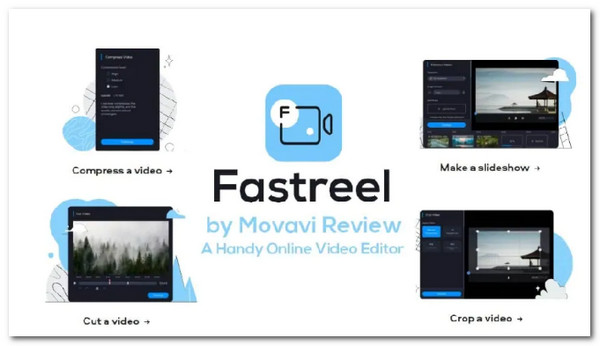
A Fastreel egy webalapú videószerkesztő eszköz, amely lehetővé teszi videók létrehozását és szerkesztését anélkül, hogy bármilyen szoftvert vagy alkalmazást kellene letöltenie. Számos online eszközt és sablont biztosít a klipekhez. Zenét vagy szöveget is beilleszthet videóiba, mielőtt exportálná őket eszközére, vagy közvetlenül feltöltené őket a Facebookra vagy a YouTube-ra. Ezek a funkciók megkönnyítik videoklipjeink felosztását.
Előnyök:
Hátrányok:
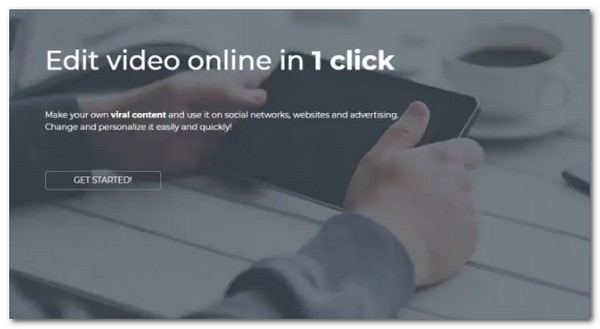
A Pixiko egy másik online videószerkesztő, amellyel a felhasználók gyorsan, egyszerűen és kényelmesen hozhatnak létre és szerkeszthetnek videókat. Navigáljon a webhelyre, töltse fel a videót, és kezdje el a szerkesztést. A cégtulajdonosoknak közzé kell tenniük tartalmukat a közösségi médiában, hogy vonzzák a közönséget. Ezzel az eszközzel szöveget, zenét, neoneffektust adhat hozzá, sőt a videót kivághatja és feloszthatja. Ehhez ez az eszköz nagy segítség az osztott képernyős videók elkészítésében, amelyeket különböző célokra használhatunk.
Előnyök:
Hátrányok:
Létezik a legjobb osztott képernyős videószerkesztő az iPad számára?
Rengeteg olyan szoftver létezik, amellyel feloszthatjuk a képernyőket az oniPadon. Ezen eszközök közül kettő az iMovie és a KineMaster. Az iMovie egy hírhedt szerkesztőeszköz az Apple termékekhez, például iPhone, iPad és Mac. Másrészt a KineMaster egy nagyszerű eszközzel rendelkezik, amely kompatibilis lehet az iPad eszközökkel.
Hogyan lehet szerkeszteni egy videót négy cellás klipekkel Windows rendszeren?
Használhatja a Bluraycopys Video Editor Ultimate programot. Ez egy kiváló Windows videoszerkesztő osztott képernyő. Csak látnunk kell a Kollázs ikonra, és válassza a Négy sejt jellemzők. Innen adja hozzá a szerkeszteni kívánt videoklipeket. További részletekért a képernyő felosztása Windows rendszeren, ellenőrizze a részleteket itt.
Mi a legjobb alternatíva az Adobe Premiere PRO helyett a videó felosztásában?
Az Adobe Spark kiváló eszköz. Számos tervezési elemet tartalmaz, beleértve a betűtípusokat, a médiakönyvtárat és a témákat. Válassza ki a kívánt sablont, szükség szerint módosítsa a szöveget és a képeket, és máris készen áll. Az eszköz nagyszerűsége, hogy könnyedén használhatja online.
Ezekkel a hatalmas osztott képernyős videószerkesztőkkel, amelyek elérhetők Windowsra, Macre és böngészőkre, manapság viszonylag egyszerű fantasztikus videót készíteni. Azonban nem minden videószerkesztő ingyenes, vagy nem rendelkezik az összes szükséges funkcióval. Ez az oka annak, hogy a Bluraycopys Video Editor Ultimate a legjobb ajánlásunk egy osztott képernyős videószerkesztőhöz. Ez az asztali eszköz a funkciók széles skáláját kínálja alacsony költséggel, és gyorsan készíthet professzionális szintű videókat. Most megkaphatod.
Több Reading
[Teljes útmutató] Körbevágás / méretezés osztott képernyőre az Adobe Premiere Pro alkalmazásban
Egy osztott képernyős videó több történetet is elmesélhet egyszerre. Ebből a cikkből lépésről lépésre megtudhatja, hogyan oszthat fel képernyőt körbevágással és méretezéssel.
Hogyan lehet megosztott képernyőt iPaden több képernyő megtekintéséhez
Feladataink azonnali teljesítése az iPad segítségével lehetséges. Ehhez kattintson ide, hogy megtudja, hogyan oszthatja fel a képernyőt iPaden és iPhone-on. Ráadásul egy remek eszköz, amit használhatunk.
3 módszer a Mac képernyő felosztására a többfeladatos feladatok elindításához (macOS 13 támogatott)
Ez a legjobb módja annak, hogy többfeladatos munkát végezzen a MacBook használatával. Az osztott képernyős MacBook funkció segítségével egyszerre végezhetjük munkánkat az időtakarékos eredmény érdekében.
Két videó egymás mellé helyezése iPhone, iPad, Mac és PC rendszeren
Hogyan rakhatok össze két videót egymás mellé? Hogyan készítsek osztott képernyős videót? 3 egyszerű módszerrel készíthet egymás mellett videókat iPhone-on, iPaden és számítógépen.
Megosztott képernyő